Ви можете використовувати свій Apple ID на кількох пристроях. Apple ввела двофакторну аутентифікацію для Apple ID ще в 2013 році. Якщо ввімкнено двофакторну автентифікацію, ви можете ідентифікувати надійні пристрої для свого Apple ID. Цим надійним пристроям не потрібен код підтвердження, якщо у вас встановлена двофакторна автентифікація. Ви можете переглянути всі надійні пристрої, увійшовши у свій Apple ID на робочому столі. Зайдіть в iOS 10.3 у вас з'явиться новий оновлений додаток "Налаштування", який дозволяє налаштувати двофакторну автентифікацію та видалити надійні пристрої зі свого iPhone. Ось як.
На даний момент ми припускаємо, що ви ввійшли та належним чином налаштували iCloud на своїх пристроях. Ми також припускаємо, що ви налаштували двофакторну аутентифікацію та маєте принаймні одне надійне пристрій.
Відкрийте додаток Налаштування. Торкніться зображення профілю вгорі і прокрутіть вниз через розділ iCloud та iTunes & App Store. Якщо ваш пристрій не відображається відразу, дайте йому кілька секунд.
Торкніться пристрою, який потрібно видалити. Ви повинні відповісти на свої питання безпеки, щоб видалити пристрій. Після цього ви перейдете на екран Інформація про пристрій, який ви вибрали.
Прокрутіть донизу та торкніться опції "Видалити з облікового запису".

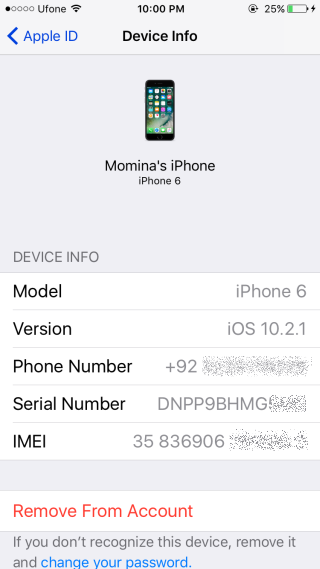
Ось що це робить; якщо у вас iPad встановлено якна надійному пристрої, вам не потрібно було підтверджувати вхід за допомогою двофакторного коду, коли ви з розуму купували його. Будь-який час, коли вам потрібно було ввійти в пристрій, вам не доведеться проходити процедуру двофакторної перевірки, оскільки пристрій був надійним.
Після видалення пристрою вам потрібно буде ввести код підтвердження, щоб увійти в нього.
Двофакторна автентифікація - не нова функціяне є надійними пристроями. Вони вже три роки. iOS 10.3 просто дає можливість видаляти надійні пристрої зі свого iPhone. iOS 10.3 наразі знаходиться в бета-версії. Користувачам стабільного каналу доведеться почекати кілька місяців, щоб отримати це оновлення.










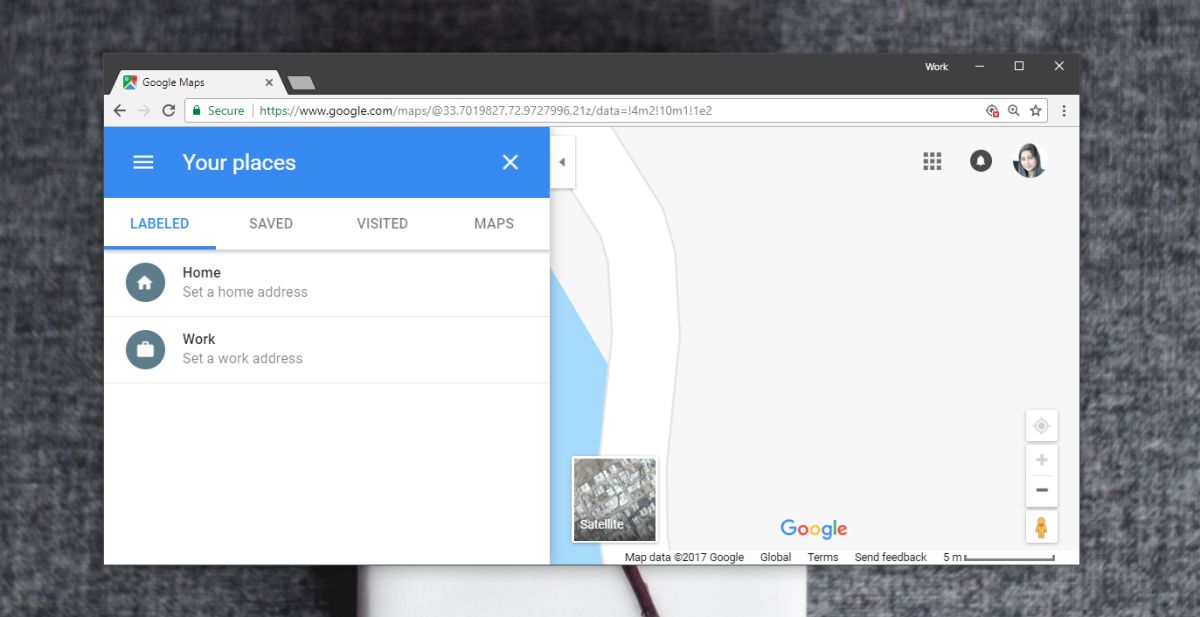


Коментарі